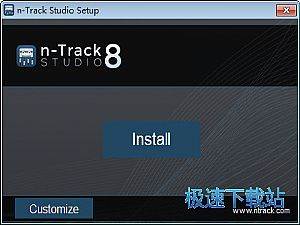n-Track Studio官方下载使用帮助
时间:2021-05-30 11:55:24 作者:无名 浏览量:51
长期以来,对于那些无法进入专业录音室的人来说,音乐录制一直很困难。由于无法负担昂贵的录音硬件,许多音乐家被限制在二流设备的世界中,从而挫败了他们实现其真正音乐潜力的雄心。曾经,这很典型,但是今天,情况正在发生变化!忘了私人录音棚,昂贵的设备和高额发票:有了n-Track Studio,拥有专业的音乐家庭录音棚和全面的音频环境变得前所未有的轻松和实惠!n-Track Studio旨在为您带来功能强大的数字音频多轨录音机。您只需要一个全双工声卡,一个麦克风,硬盘上的一些可用空间以及一点点想象力:使用此程序可以实现的功能没有任何限制!

使用帮助
用户点击快捷方式,打开并运行本软件的时候,拥有多种方式可以快速的播放歌曲,用户可以使用录制音频功能在客户端中快速创建一个可以录制音频的界面,通过不同的音频轨道进行录制,并且还可以使用中英转写功能,将乐器的音轨打开,你说写一些你需要的音符。用户使用创建节拍功能就可以在客户端中加载默认的音序器套件,用户就可以快速创建音乐节拍。
通过为鼓和贝司模板图案创建步进音序器音轨,可以快速将节奏音轨添加到项目中。

n-Track Studio官方下载使用帮助图2
用户可以打开客户端中集成的音乐,然后在里面找到与其他音乐家一起创作的歌曲,并且能够快速加载歌曲列表。

n-Track Studio官方下载使用帮助图3
设置录音级别
用户如果需要设置声卡和录音软件,那么第一步就需要进行学习,通常来讲,大多数的声卡都包含了一个非常简单的混频器电路,用户只需要通过这一个电路就可以将输出和输入信号进行编排发送。开始录制之前,请将您的音频源(麦克风,吉他,混音器等)连接到声卡输入(通常标记为“ Line in”或“ Microphone in”)。
可以在应用程序→实用程序→音频MIDI设置应用程序中配置一些高级音频级别设置。某些音频输入设备通过启用Thru复选框,可以监视输入信号。
要调整音频设备设置,请通过“开始”菜单/“控制面板”打开Windows控制面板。选择“硬件和声音”,然后单击“管理音频设备”。音频输入(即记录源)出现在对话框的“记录”选项卡中;输出出现在“播放”选项卡中。
确保已连接音频源的录制源已激活(即,选中了源的电平滑块下方的复选框)。
n-Track Studio 9.0.2.3569 官方版
- 软件性质:国外软件
- 授权方式:共享版
- 软件语言:英文
- 软件大小:256052 KB
- 下载次数:852 次
- 更新时间:2021/5/22 11:35:46
- 运行平台:WinXP,Win7...
- 软件描述:n-Track Studio 是一款国外专业的多音轨录音软件,采用目前全球领先的... [立即下载]
相关资讯
相关软件
电脑软件教程排行
- 破解qq功能和安装教程
- 怎么将网易云音乐缓存转换为MP3文件?
- 比特精灵下载BT种子BT电影教程
- 微软VC运行库合集下载安装教程
- 土豆聊天软件Potato Chat中文设置教程
- 怎么注册Potato Chat?土豆聊天注册账号教程...
- 浮云音频降噪软件对MP3降噪处理教程
- 英雄联盟官方助手登陆失败问题解决方法
- 蜜蜂剪辑添加视频特效教程
- 比特彗星下载BT种子电影教程
最新电脑软件教程
- 四叶草儿童电脑上网保护软件功能使用技巧详...
- 快用苹果助手的特色功能与使用方法阐述
- 快用苹果助手的软件特征与安装步骤详细介绍...
- 多米音乐播放器客户端安装步骤详细介绍
- 360安全云盘同步版的特色功能与使用说明
- 怎么使用vst直播
- 怎么使用60码平台
- 语音生成器使用教学
- 四海加速器软件特色及操作方法
- 广讯通客户端软件特色及安装步骤
软件教程分类
更多常用电脑软件
更多同类软件专题